Sublime Text3
Sublime Text3 は多くのプログラマーから支持を得ているテキストエディターです.
デフォルトのカラーテーマのMonokakiが好き,シンプルなデザイン,動作が軽いので僕は,Sublime Text3を使っています.
設定
まずは,設定を行います.
Preferences/Settingをクリックすると

以下のようなファイルが開きます。

右側に以下のコードを貼り付けてください。
{
"font_face": "Ricty Bold", //フォントの指定
"font_size": 22, //フォントサイズの指定
"highlight_modified_tabs": true, //未保存のタブを強調
"ignored_packages": //以下の[]の中のパッケージを無効化
[
"Vintage"
],
"show_encoding": true, //文字コードの表示
"show_line_endings": true, //改行コードの表示
"tab_size": 4, //tabのサイズを指定
"translate_tabs_to_spaces": true, //tabをスペースに変換
}これを貼り付けてCommand(control),Sで保存すれば、設定完了です。
解説
1行目と2行目はフォントの指定と,フォントサイズの指定です.
フォントとフォントサイズは好きな値に変えても問題ありません。
3行目は未保存のタブを水色に強調する設定です.
保存し忘れないようにするためです.
5から8行めはパッケージ(プラグイン)を無効化しています.
Vintage はキーバインドをVimのようにするプラグインです.
9,10行目は文字コードと改行コードの表示です.
右下に文字コードと改行コードが表示されます.
11,12行目はPython用の設定です.
Pythonではtab文字がエラーの原因になるので自動でスペース4つに変換する設定です.
Rictyはデフォルトでインストールされていないので自分でインストールする必要があります.
インストール方法ついてはプログラミング用フォントをインストールするを読んでください.
パッケージ
次に、パッケージ(プラグイン)を入れていきます。
パッケージを入れるためには、まず、Package Controlを入れる必要があります。
Command(control),shift,pでコマンドパレットを開いて、installと入力してください。
以下の画像のように表示されるのでreturn(enter)で実行してください.

インストールが終わると以下のように表示されます.

次に,もう一度コマンドパレットを開いて、installと入力してください。
先ほどまでと表示が変わって以下のように表示されるはずです.

Package Control: Install Packageと出てくるのでそれを選んでreturnを押してください。
そうすると、ウィンドウが出てくるので、

以下のパッケージ名を打ち込んで、インストールしてください。
– AutoFileName
ファイル名を補完してくれる、パッケージです。
– ALL Autocomplete
コードを補完してくれるプラグインです。
– BracketHighlighter
括弧を強調してくれるプラグインです。
括弧の閉じ忘れを防いだり、どこで閉じているのか確認するのに役立ちます。
– ConvertToUTF8
文字コードを自動でUTF-8に変換してくれます。
文字コードが原因でエラーが出ることがあるので、これがあると、防げます。
– Python Flake8 Lint
Pythonのコードのエラーのチェックと、コード規約のチェックをしてくれます。
– A File Icon
サイドバーのアイコンを追加してくれます。
もう一つ入れるパッケージがあるのですが、Package Controlからは入れられないので、以下のリンクからダウンロード、インストールしてください。
– Kite
機械学習を利用してPythonのコードを補完してくれます.
これが終われば,Sublime Text3の設定完了です。
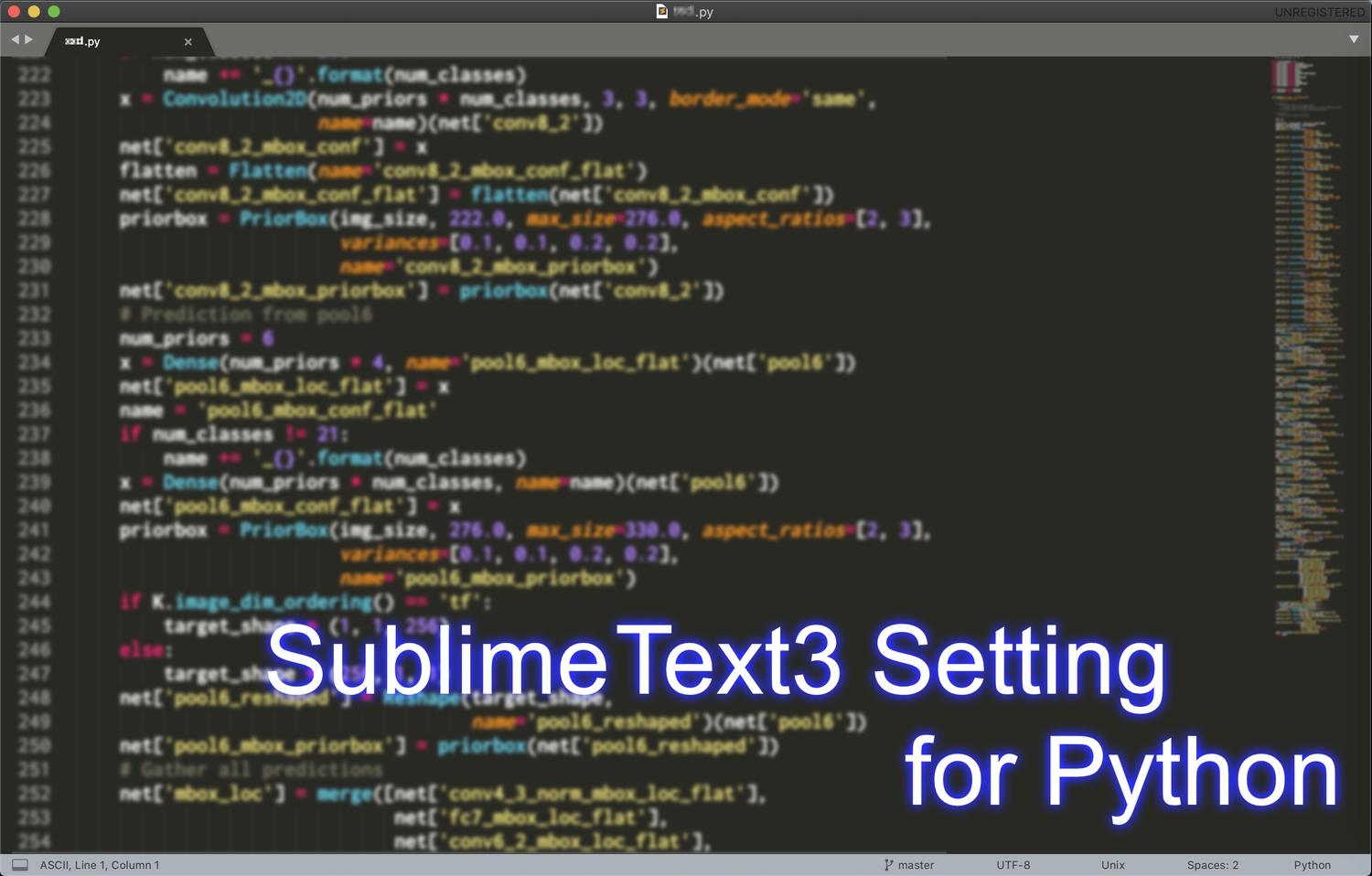
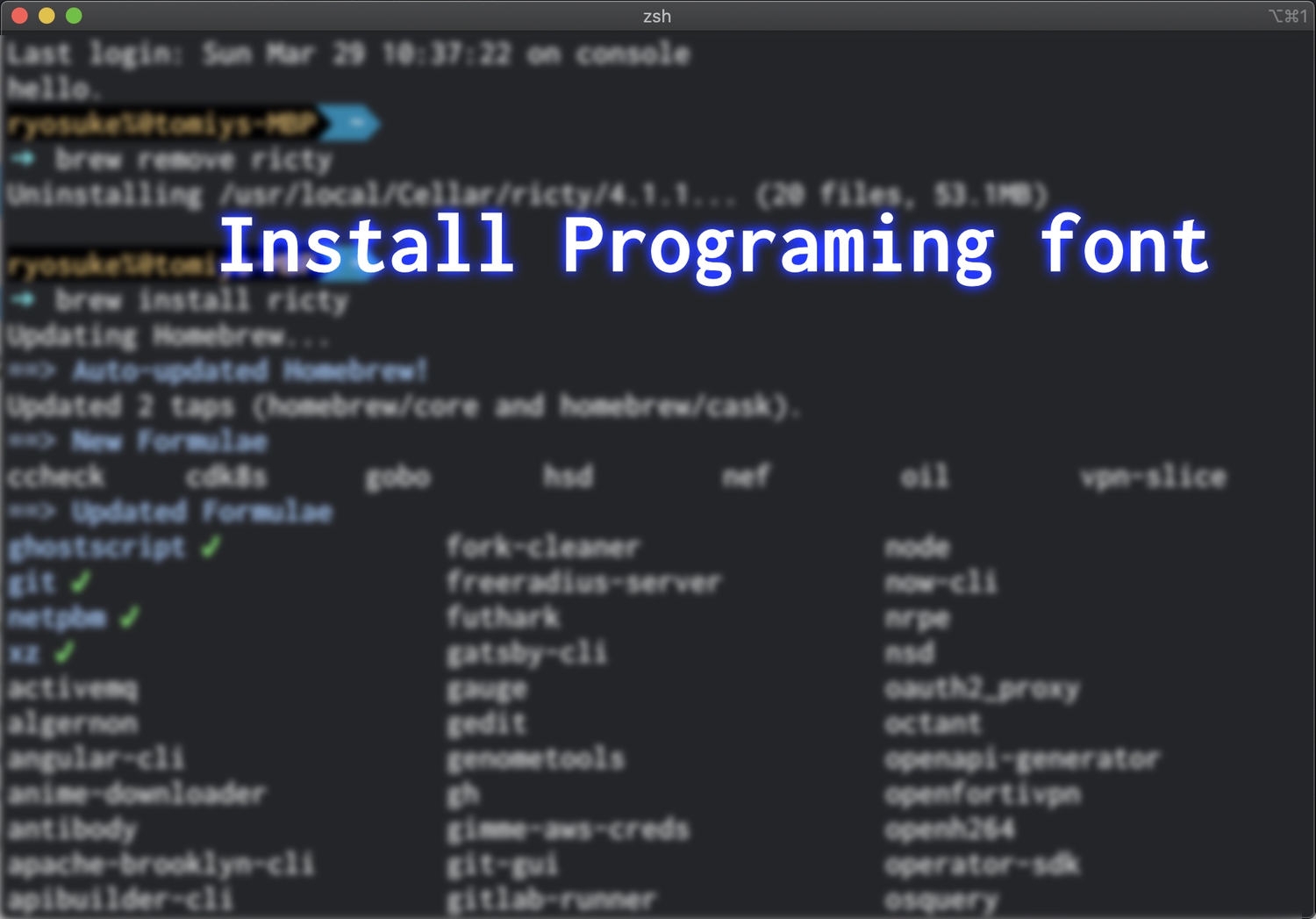
コメント
Kite.com is saying farewell
今までWindows しか使ったことがなく、Mac でテキストエディタを使うのが初めてだったのでとても参考になりました!ありがとうございます!